win10查看wifi密码应该如何操作
 发布于2023-10-16 阅读(0)
发布于2023-10-16 阅读(0)
扫一扫,手机访问
现在很对电脑都更新为Win10版本,win10有很多新特性,但有不少特性更改后反而不如win7好用了,比如说查找电脑已连接无线的密码,接下来小编就和大家讲讲win10电脑无线网络密码查看的方法吧。
1、单击桌面右下角Wifi连接图标,查看Wifi连接状态。
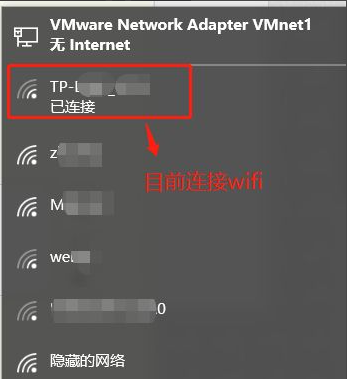
2、右键单击“Windows开始键”。
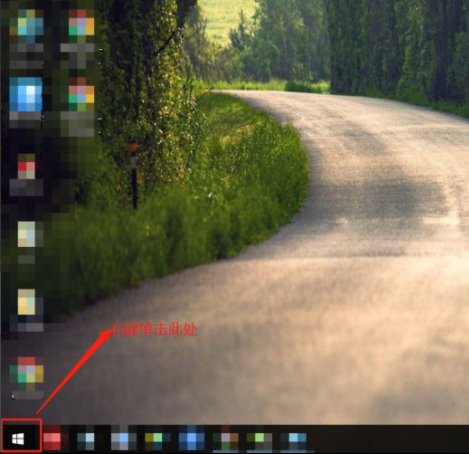
3、在设置菜单中,左键单击“网络连接“。
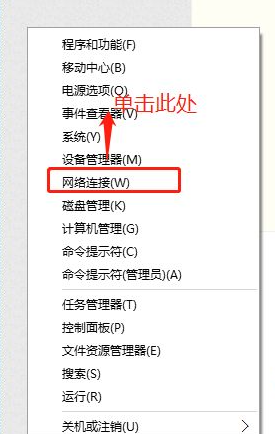
4、在”网络连接“窗口中,找到”WLAN“无线网络图标,并右键单击。
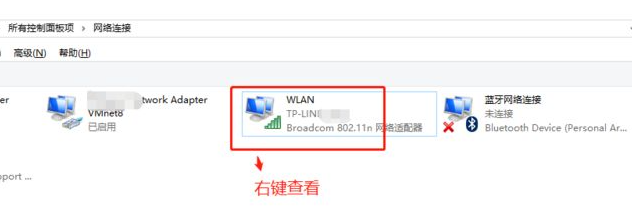
5、在”WLAN“属性菜单中,找到”状态“选项,并单击它。
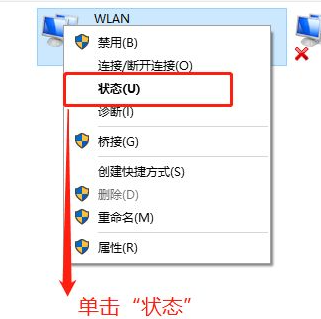
6、在”WLAN状态“窗口中,找到”无线属性“选项并单击它。
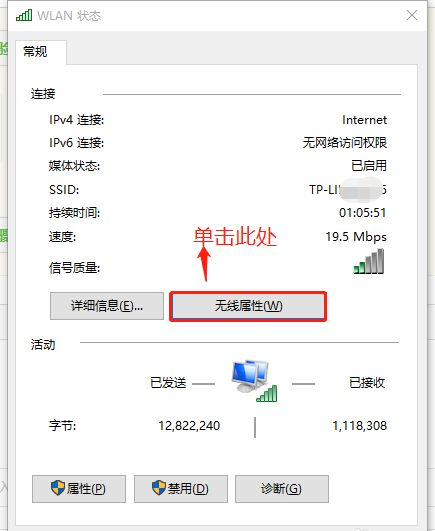
7、在”XX 无线网络属性“窗口中,找到”安全“选项并单击它。
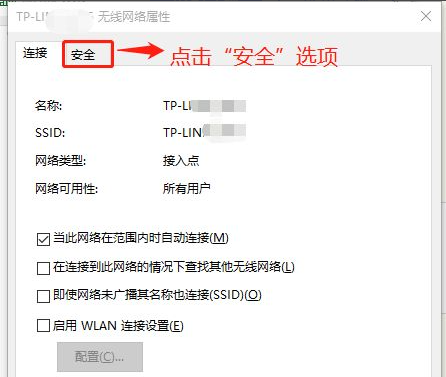
8、在”XX 无线网络属性“窗口中,查看”安全“选项的Wifi详细信息,默认密码是密文。

9、在”XX 无线网络属性“窗口中,单击”安全“选项,然后单击”显示字符“就可以正常目前连接的Wifi密码了。
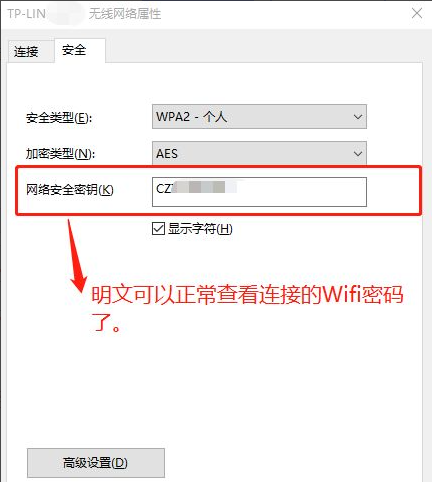
以上内容就是和大家分享的win10电脑查询wifi连接密码的方法了,大家如果一时忘记自己的wifi密码的话就可以通过这个方法来查看了,希望对大家有帮助。
本文转载于:https://www.windows7en.com/jiaocheng/61600.html 如有侵犯,请联系admin@zhengruan.com删除
产品推荐
-

售后无忧
立即购买>- DAEMON Tools Lite 10【序列号终身授权 + 中文版 + Win】
-
¥150.00
office旗舰店
-

售后无忧
立即购买>- DAEMON Tools Ultra 5【序列号终身授权 + 中文版 + Win】
-
¥198.00
office旗舰店
-

售后无忧
立即购买>- DAEMON Tools Pro 8【序列号终身授权 + 中文版 + Win】
-
¥189.00
office旗舰店
-

售后无忧
立即购买>- CorelDRAW X8 简体中文【标准版 + Win】
-
¥1788.00
office旗舰店
-
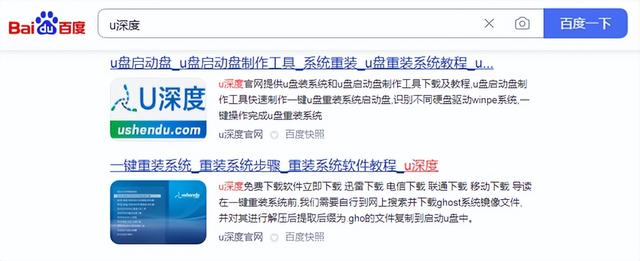 正版软件
正版软件
-
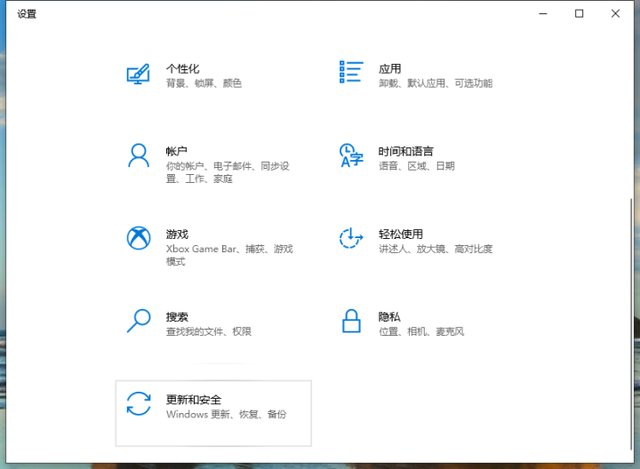 正版软件
正版软件
- 如何将Win10文件复制到USB闪存驱动器
- 有时候电脑系统出现的故障问题,导致系统开不了机就变得非常麻烦。为了应付这种情况,我们可以选择将系统备份到u盘上,当电脑系统出现问题时,就可以通过u盘启动盘来恢复系统了,下面给大家分享一下这一方法。系统:win10专业版电脑:戴尔电脑1、首先准备一个空的u盘(至少8g)插到电脑上,然后打开电脑设置,选择更新和安全。2、然后在设置左侧栏目里面选择备份,在右侧选择转到(备份和还原)。3、接着这个步骤我们需要创建系统镜像。4、接着选好我们需要备份的驱动器,再选择插入电脑的u盘,然后选择下一步。5、到最后我们点击开
- 38分钟前 文件 拷贝 win10 0
-
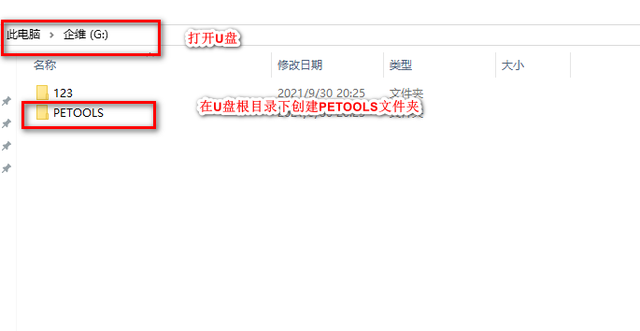 正版软件
正版软件
- U盘中的PE系统中的桌面文件存储位置
- 业界比较出名的WINPE工具有微PE、优启通、U盘魔术师等等,如果说自定义和UI这方面那非优启通莫属,今天咱主要讲下如何在优启通WINPE桌面创建快捷方式。优启通通过识别PETOOLS目录下的exload.cfg配置文件来实现自定义功能。官方提供了4种部署方案供选择。一种方法是在U盘的根目录下创建一个名为PETOOLS的文件夹,并将所需软件复制到该文件夹中。然后,在该文件夹中创建一个名为exload.cfg的配置文件,以便Pe启动时可以自动识别。一个备选方案是在优启通软件的根目录下新建一个名为"PETOO
- 1小时前 04:59 桌面 U盘 0
-
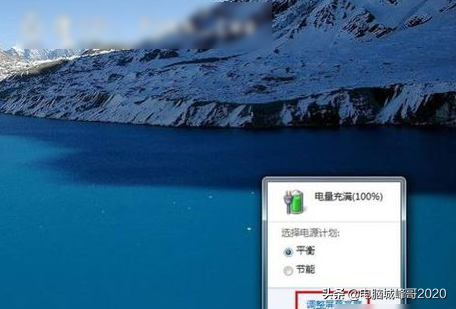 正版软件
正版软件
- 笔记本电脑显示屏黑屏问题
- 怎么调节笔记本的屏幕亮度?峰哥我想这是个挺重要的问题,因为这个问题关系到我们的眼睛,所以不得不重视起来,至于怎么调节笔记本的屏幕亮度,接下来峰哥将会一一讲解。现在笔记本的使用对我们来说是一种不可或缺的物品。但是笔记本我们在使用笔记本的时候,一般都会把电脑的屏幕亮度调到眼睛做能适应的程度。但是我们要怎么调笔记本的屏幕亮度呢?接下来峰哥就告诉你们怎么调节屏幕亮度。首先,先打开笔记本,然后在桌面右下角点击电源图标,再点击“调整屏幕亮度”。进入屏幕亮度调节窗体后,只需点击窗体底部的调节滑块。将滑块向左移动可使屏幕
- 1小时前 04:44 笔记本电脑 屏幕暗 0
-
 正版软件
正版软件
- 使用U盘重新安装台式电脑系统的步骤
- 上一期很多小伙伴私信问我能不能出一版详细一点的U盘重装教程,能让完全是电脑白痴的同学都能看懂的那种,这让我意识到之前出的几个教程可能对小白不是特别友好,所以今天我出一版从头到尾一步一步指导的教程。因为比较详细,所以篇幅会比较长,小白们得有耐心看完!首先U盘重装要分为三个环节,缺一不可,分别是1、下载镜像系统(就是平常大家说的windows10\windows7这种系统文件)2、制作U盘启动盘(最好准备一个8G以上的U盘)3、重装系统接下来我会逐一进行操作首先,需要下载镜像系统,因为很多网络资源都可能包含额
- 1小时前 04:34 U盘 台式电脑 0
最新发布
-
 1
1
- KeyShot支持的文件格式一览
- 1800天前
-
 2
2
- 优动漫PAINT试用版和完整版区别介绍
- 1841天前
-
 3
3
- CDR高版本转换为低版本
- 1986天前
-
 4
4
- 优动漫导入ps图层的方法教程
- 1840天前
-
 5
5
- 修改Xshell默认存储路径的方法教程
- 1852天前
-
 6
6
- ZBrush雕刻衣服以及调整方法教程
- 1836天前
-
 7
7
- Overture设置一个音轨两个声部的操作教程
- 1830天前
-
 8
8
- CorelDRAW添加移动和关闭调色板操作方法
- 1879天前
-
 9
9
- PhotoZoom Pro功能和系统要求简介
- 2006天前
相关推荐
热门关注
-

- Xshell 6 简体中文
- ¥899.00-¥1149.00
-

- DaVinci Resolve Studio 16 简体中文
- ¥2550.00-¥2550.00
-

- Camtasia 2019 简体中文
- ¥689.00-¥689.00
-

- Luminar 3 简体中文
- ¥288.00-¥288.00
-

- Apowersoft 录屏王 简体中文
- ¥129.00-¥339.00